-
Dịch vụ chính
Applications
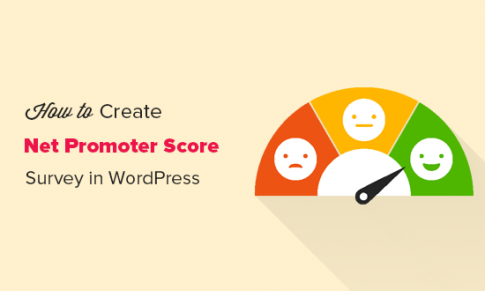
Hướng dẫn tạo khảo sát đo lường sự hài lòng của khách hàng (Net Promoter Score) trong WordPress 0 (0)
Hướng dẫn tạo khảo sát đo lường sự hài lòng của khách hàng (Net Promoter Score) trong WordPress 0 (0)
Khảo sát sự hài lòng của khách hàng hay còn gọi là khảo sát Net Promoter Score (NPS) trong WordPress là một phương pháp phổ biến để đo lường sự trung thành của khách hàng giúp gia tăng giá trị thương hiệu. Trong bài viết này, cunghocwp sẽ chỉ cho bạn cách dễ dàng tạo Khảo sát Net Promoter Score® trong WordPress và cách sử dụng đúng cách để cải thiện hiệu suất doanh nghiệp của bạn.
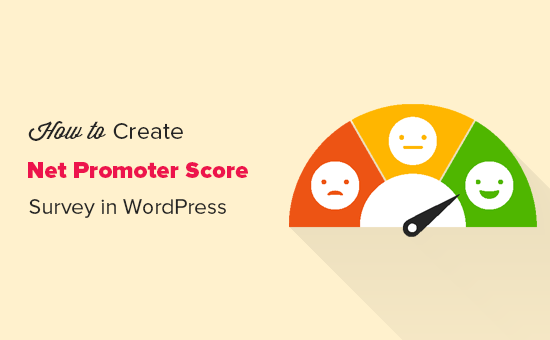
Net Promoter Score là gì?
Net Promoter Score là một công cụ quản lý giúp doanh nghiệp đo lường sự hài lòng của khách hàng. Ý tưởng này được giới thiệu lần đầu tiên vào năm 2003 và kể từ đó, hơn hai phần ba các công ty trong bảng xếp hạng 1000 công ty hàng đầu thế giới đã áp dụng nó.
Vậy NPS làm việc như thế nào?
Nó dựa trên một câu hỏi duy nhất đại ý rằng ‘Bạn có muốn giới thiệu Công ty/ sản phẩm/ dịch vụ của chúng tôi cho bạn bè, người thân?’.
Câu trả lời được cung cấp từ khách hàng sẽ được đánh giá theo thang điểm từ 0 đến 10.
Những khách hàng trả lời với số điểm 9 hoặc 10 được gọi là ‘Người quảng bá’. Đây là những khách hàng trung thành nhất của bạn và rất có khả năng họ sẽ mua lại cũng như giới thiệu doanh nghiệp của bạn cho người khác.
Người dùng trả lời với số điểm từ 0-6 được coi là ‘Kẻ hay bàn tán’. Đây là những khách hàng không hài lòng với doanh nghiệp của bạn và ít có khả năng mua hoặc giới thiệu doanh nghiệp của bạn.
Khách hàng trả lời với số điểm 7 hoặc 8 được gọi là ‘Người bị động’. Họ có thể là người quảng bá hoặc kẻ hay bàn tán và ít có khả năng chủ động giới thiệu doanh nghiệp và sản phẩm của bạn cho bạn bè hoặc đồng nghiệp của họ.
Điểm NPS cuối cùng của bạn được tính bằng cách trừ tỷ lệ phần trăm của những kẻ bàn tán khỏi tỷ lệ phần trăm của người quảng bá. Điểm tổng thể dao động từ -100 đến 100.
Điểm -100 có nghĩa là tất cả khách hàng là kẻ hay bàn tán và điểm 100 có nghĩa là tất cả khách hàng tham gia khảo sát đều là người quảng bá. Thông thường, điểm số dương (0-40) được coi là tốt và điểm từ 50 trở lên được coi là xuất sắc.
Do sự phổ biến của các cuộc khảo sát NPS giữa các doanh nghiệp, có rất nhiều công cụ khảo sát với chi phí sử dụng lên đến hàng chục triệu vê nờ đồng mỗi tháng. Những giải pháp này không phải là tối ưu nhất cho các doanh nghiệp vừa và nhỏ.
May mắn thay, bạn có thể sử dụng plugin khảo sát WordPress của WPForms , giúp bạn tạo các khảo sát NPS mạnh mẽ với chi phí thấp.
Chúng ta hãy xem làm thế nào để tạo một khảo sát NPS trong WordPress với hướng dẫn bên dưới đây.
Tạo khảo sát đo lường sự hài lòng của khách hàng (NPS) trong WordPress
Điều đầu tiên bạn cần làm là cài đặt và kích hoạt plugin WPForms. Nếu chưa biết cách cài đặt, bạn có thể xem hướng dẫn từng bước của chúng tôi về cách cài đặt plugin WordPress.
Khi sử dụng WPForms, bạn cần nâng cấp lên gói Pro của họ để truy cập addon khảo sát được sử dụng trong bài hướng dẫn này.
Sau khi kích hoạt, bạn cần truy cập trang WPForms » Cài đặt để nhập key kích hoạt. Bạn có thể tìm thấy thông tin key kích hoạt này trong mục cài đặt tài khoản của bạn đã đăng ký trên WPForms.
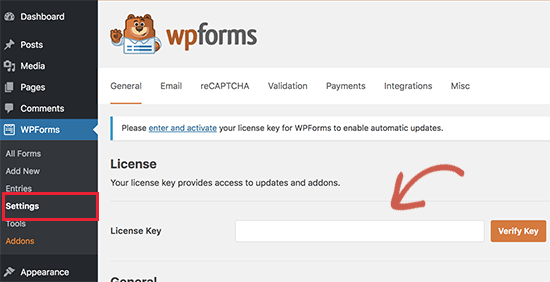
Sau khi nhập key kích hoạt của bạn, bạn cần truy cập trang WPForms » Addons và tìm ‘Surveys and Polls Addon. Sau đó chọn Install Addon.
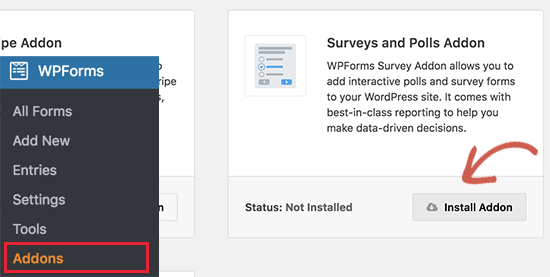
WPForms sẽ cài đặt addon. Sau khi hoàn tất, bạn cần nhấp vào nút ‘Kích hoạt’ để bắt đầu sử dụng addon.
Bây giờ bạn đã sẵn sàng để tạo mẫu khảo sát NPS đầu tiên của mình.
Truy cập WPForms »Add new để tạo một biểu mẫu khảo sát mới. Sau khi điền tiêu đề, bạn có thể lựa chọn các mẫu khảo sát có sẵn bên dưới để thiết lập.
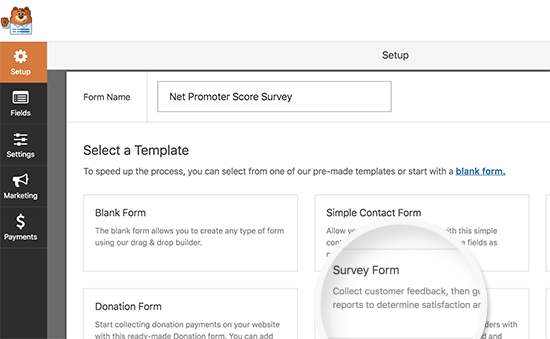
Trong giao diện WPForms, bạn có thể dùng tính năng kéo thả để sắp xếp bố cục của biểu mẫu khảo sát.
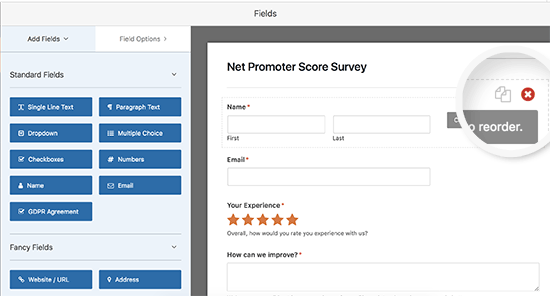
Khảo sát NPS thường chỉ có một câu hỏi, với những thứ không cần thiết, bạn có thể chọn Xóa để loại bỏ khỏi biểu mẫu.
Sau khi xóa tất cả các trường dư thừa, chọn ‘Net Promoter Score’ để thêm vào biểu mẫu.
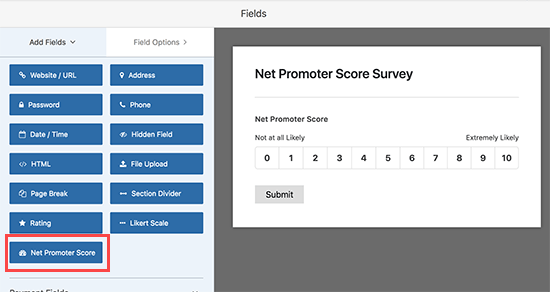
Mẫu khảo sát NPS gần như đã hoàn thành. Bây giờ bạn có thể sẵn sàng cho việc đo mức độ hài lòng của khách hàng sau một vài thao tác nữa.
Bây giờ, bạn có thể thêm 1 số trường với điều kiện để nhận được kết quả đúng nhất từ khách hàng của mình.
Thêm logic có điều kiện vào mẫu khảo sát NPS
WPForms đi kèm tính năng logic giúp bạn có thể ẩn hoặc hiện những thông tin sau khi khách hàng lựa chọn.
Bạn có thể sử dụng tính năng đó để yêu cầu người dùng phản hồi nhiều hơn dựa trên câu trả lời của họ. Ví dụ họ ghét mèo, bạn có thể hỏi rằng họ đã chắc chắn hay chưa.
Tương tự, bạn cũng có thể yêu cầu người dùng cho điểm từ 9-10 và để lại lời chứng thực cũng như xin phép họ để chia sẻ chúng lên trên trang web của bạn. Đây là những khách hàng trung thành nhất của bạn và lời chứng thực của họ có thể giúp bạn xác minh giá trị cốt lõi của dịch vụ mà bạn cung cấp.
Để thêm các trường có điều kiện này vào mẫu khảo sát NPS của bạn cần làm như sau:
Đầu tiên, nhấp vào trường ‘Paragraph Text’ bên dưới cột bên trái để thêm nó vào biểu mẫu của bạn.
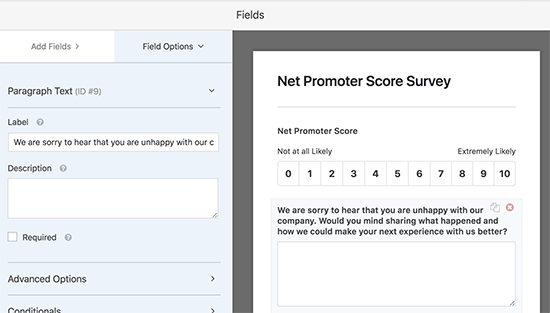
Chúng tôi chỉ muốn hiển thị trường này cho người dùng phản hồi với số điểm từ 0 đến 6. Để làm điều đó, chúng tôi sẽ thêm logic điều kiện vào trường biểu mẫu này.
Bấm để chọn trường biểu mẫu và sau đó bấm vào menu ‘Conditionals’ từ cột bên trái. Bây giờ, nhấp vào hộp kiểm bên cạnh tùy chọn ‘Enable conditional logic’.
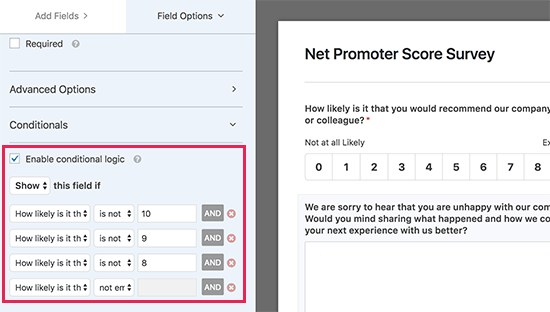
Bây giờ WPForms sẽ hiển thị các quy tắc logic có điều kiện. Chúng tôi sẽ thêm các quy tắc để hiển thị trường này nếu trường ‘Net Promoter Score’ không nằm trong khoảng từ 8 đến 10.
Bạn sẽ cần thêm một điều kiện cho mỗi giá trị. Bạn cũng sẽ cần thêm một điều kiện để chỉ hiển thị trường này khi trường khảo sát không trống.
Bạn cũng có thể lặp lại quy trình để thêm một trường văn bản hoặc các thông tin khác được hiển thị khi người dùng cho điểm từ 9 đến 10.
Đối với những người cho điểm 7 hoặc 8, bạn nên có một trường văn bản đoạn tương tự yêu cầu họ cho ý kiến để cải thiện sản phẩm. Thông thường những khách hàng này hài lòng với sản phẩm tổng thể, nhưng cần một hoặc hai thay đổi trong cách phục vụ để biến họ thành người quảng bá.
Thêm khảo sát NPS của bạn trong WordPress
WPForms giúp dễ dàng thêm các biểu mẫu vào bất kỳ bài đăng hoặc trang nào trên trang web của bạn.
Chỉ cần tạo một trang mới hoặc chỉnh sửa một trang hiện có. Trên màn hình chỉnh sửa trang, nhấp vào nút ‘Add Form’.
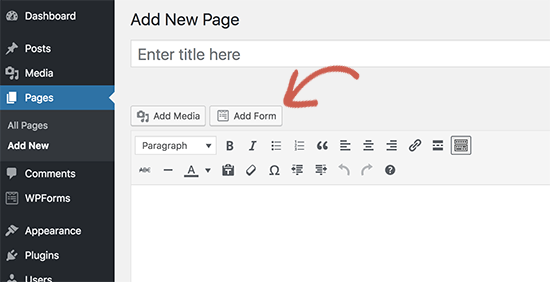
Thao tác này sẽ hiển thị cửa sổ bật lên nơi bạn có thể chọn biểu mẫu khảo sát bạn đã tạo trước đó và nhấp vào nút ‘Add Form’.
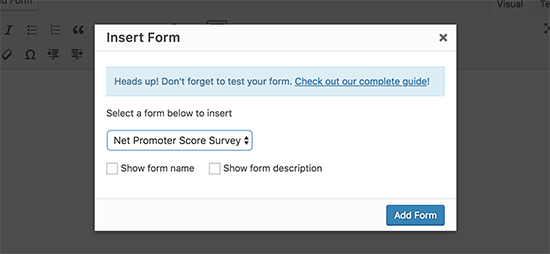
WPForms sẽ tự động thêm đoạn shortcode sau khi hoàn tất. Bây giờ bạn chỉ cần lưu lại và truy cập website của mình để kiểm tra khảo sát mức độ hài lòng đã hoạt động hay chưa.
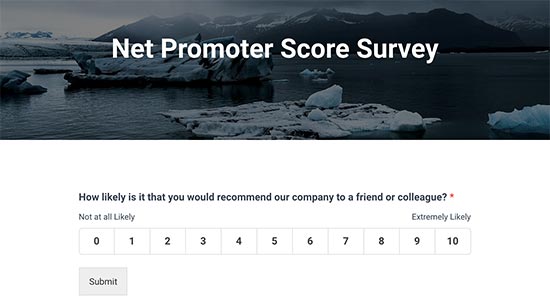
Khi thử nghiệm, bất cứ khi nào người dùng chọn điểm từ 0 đến 6, họ sẽ thấy một khung soạn thảo mong ý kiến phản hồi từ họ.

Xem kết quả khảo sát NPS của bạn
Sau khi công khai khảo sát NPS của bạn, điểm số đánh giá NPS sẽ được phân chia dựa trên kết quả khảo sát. Bạn có thể gửi liên kết khảo sát NPS cho khách hàng của mình bằng dịch vụ tiếp thị qua email để khuyến khích họ điền vào.
Để kiểm tra kết quả khảo sát, đi tới trang WPForms » All Forms. Nhấp vào liên kết ‘Survey result’ dưới biểu mẫu Net Promoter Survey.
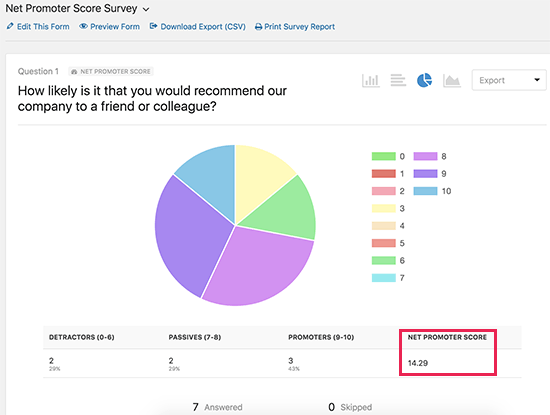
WPForms hiện sẽ hiển thị tổng điểm mức độ hài lòng khách hàng cùng chi tiết số lượt bình chọn từng mốc điểm mà bạn đã cài đặt.
Bạn có thể sử dụng những góp ý của người dùng để cải thiện sản phẩm của mình, thêm các tính năng mới, cũng như đưa ra hướng hỗ trợ cho những khách hàng không hài lòng và biến họ thành những nhà truyền bá thương hiệu trung thành.
Chúng tôi hy vọng bài viết này đã giúp bạn tìm hiểu cách tạo khảo sát mức độ hài lòng của khách hàng (Net Promoter Score) trong WordPress. Bạn cũng có thể tham khảo qua về về cách theo dõi hành vi khách hàng trong WooCommerce bằng Google Analytics.
All the options and events can be found in official documentation
Copyright © 2023 MTViet , All rights reserved. Giao diện mod từ NeptuneApp
Website chỉ sử dụng cookies xử lý các tùy chọn cho các chức năng , tài khoản và mật khẩu trên trang này (đối với khách đã đăng nhập). Website hiện không thu thập bất cứ thông tin cá nhân nào khác .




















































